Hast du bemerktDas Aufladen des iPhones wird langsamer und geht bald aus.Oder besonders nach dem iOS 13-Update,iPhone muss dauerhaft aufgeladen werden?
Das Problem, dass das iPhone langsam oder nicht aufgeladen wird, ist sehr häufig.
Der Akku war schon immer ein Problem mit iOS-Geräten.Bei dynamischen Apple-Produkten waren Ladeanschlüsse und -kabel in gewisser Weise schon immer ein großes Problem.Aus diesem Grund werden wir in diesem Blogbeitrag nach und nach mehrere Tipps zur Fehlerbehebung lösen, die Ihnen bei der Behebung von iPhone- oder iPad-Akkufehlern helfen.Wir haben eine Liste mit Tipps erstellt, um das Problem des langsamen Ladens oder des dauerhaften Ladens des iPhones zu lösen.
Warum kann mein iPhone nicht aufgeladen werden?
Im Allgemeinen kann dieses Problem aus den folgenden zwei Gründen auftreten:: 1. Das Ladegerät ist defekt:Dies kann der Grund sein, warum das Aufladen Ihres Telefons länger dauert als gewöhnlich. 2. Verminderte Akkuleistung:Dies ist ein weiterer häufiger Grund, warum Mobiltelefone zu lange brauchen.Zum Aufladen des Telefons.Auch hier kann es sein, dass der Ladeanschluss Ihres Telefons locker ist.
Inhalte
- 1 Tipps zur Behebung eines iPhone, das den Akku nicht aufladen kann
- 2 Das Aufladen des iPhones ist sehr langsam
- 2.1 Schalten Sie den Flugmodus während des Ladevorgangs ein
- 2.2 Verringern Sie die Bildschirmhelligkeit
- 2.3 Benachrichtigung schließen
- 2.4 App-Aktualisierung im Hintergrund deaktivieren
- 2.5 IPhone 11 XS oder XS Max Ladeproblem
- 2.6 Wenden Sie sich an Apple, um die Beleuchtung oder den USB-C-Anschluss zu reparieren
- 3 Oh, hallo, schön dich kennenzulernen.
Tipps zur Behebung eines iPhone, das den Akku nicht aufladen kann
- Die gebräuchlichste und wichtigste Methode zur Fehlerbehebung besteht darin, sicherzustellen, dass alle Kabel und Adapter richtig eingesteckt sind und die Steckdose ordnungsgemäß funktioniert und die richtige Stromstärke liefert.
Wenn Sie das iPhone direkt in die Wandsteckdose anstatt über den USB-Anschluss stecken, ist die Ladegeschwindigkeit höher.Dies ist die offizielle Empfehlung von Apple.
- Wenn Sie versuchen, Ihr iPhone mit einem MacBook oder Laptop aufzuladen, sollten Sie überprüfen, ob das USB-Kabel richtig angeschlossen ist.Stellen Sie außerdem sicher, dass der Computer eingeschaltet ist, oder versuchen Sie, eine Verbindung zu einem anderen Computer herzustellen, und prüfen Sie, ob es hilft.
- Sie können das Gerät vom Stromnetz trennen und den Beleuchtungsanschluss auf Schmutz überprüfen.Sie können hart durch das Portal blasen oder ein Gebläse verwenden.Wenn Sie alle Anschlüsse des Geräts weiterhin reinigen, können Sie dieses Problem vermeiden.
Dan Graziano von CNET erklärt, Dies kann eine einfache Ansammlung von Staub oder Schmutz im Blitzanschluss des Geräts sein.Der blockierte Port ist möglicherweiseViele Leute laden ProblemeDer Grund dahinter .
- Sie können gleichzeitig ein anderes Kabel, Netzteil oder einen anderen USB-Anschluss ausprobieren, um zu sehen, ob das Problem erkannt werden kann.Sie können verschiedene Kombinationen von Adaptern und Kabeln verwenden, um den problematischen Teil des Telefons zu identifizieren.
- Überprüfen Sie erneut, ob das Ladekabel defekt ist.

- Wenn für Ihr Gerät und den Ladeanschluss alles normal ist, können Sie das Gerät erneut anschließen und mindestens 30 Minuten warten.Wenn Ihr Gerät jedoch immer noch nicht aufgeladen werden kann, können Sie versuchen, es an eine Stromquelle anzuschließen und es neu zu starten.Wenn Sie das Gerät nicht neu starten können, müssen Sie es zurücksetzen.Wenn Sie das Gerät dann anschließen, wird möglicherweise eine Warnung angezeigt, z. B. "Dieses Gerät unterstützt dieses Zubehör nicht".In diesem Fall wissen Sie, dass das Problem beim Ladegerät liegt.
Wenn Sie eine der neuesten iPhone-Versionen haben und diese über kabelloses Laden verfügt.Sie werden feststellen, dass, wenn diese Funktion plötzlich nicht mehr funktioniert, Folgendes verursacht wird:
- Stellen Sie sicher, dass die Ladeplatine an eine stromführende Steckdose angeschlossen ist.
- Prüfen Sie nach dem Entfernen der Schutzhülle, ob das Gerät aufgeladen werden kann - einige Schutzhüllen können den Ladevorgang beeinträchtigen.
- Stellen Sie sicher, dass Ihr iPhone richtig auf dem kabellosen Ladepad platziert ist, andernfalls wird der Ladevorgang beendet.
- Stellen Sie sicher, dass Ihr Ladepad mit dem iPhone kompatibel ist.
Aus den grundlegenden Tipps zur Fehlerbehebung können Sie also lernen, was Sie sofort tun können, wenn das iPhone nicht aufgeladen werden kann, aber jetzt werden wir einige erweiterte Reparaturen besprechen.Bevor Sie sich an das Apple Support-Team wenden, um das Problem mit dem iPhone-Akku zu beheben, können Sie eine vorübergehende Reparatur zu Hause versuchen.
- Zuerst können Sie versuchen, es auf dem Anschluss auszubalancieren, während das Telefon aufgeladen wird.Sie müssen nur sehr vorsichtig sein, denn wenn Sie zu viel Druck darauf ausüben, kann das Ladekabel brechen.
- Viele iPhone-Benutzer behaupten, dass die Verwendung eines alten 30-poligen iPhone-Kabels mit einem Lightning-Adapter besser ist als ein Standard-Lightning-Kabel.Wenn Ihr Standard-iPhone-Ladeanschluss nicht funktioniert, können Sie diese Lösung ausprobieren.
Beachten Sie, dass alle oben genannten Techniken nicht von Apple genehmigt wurden.Darüber hinaus werden die Hardwareprobleme der Geräte vom Unternehmen rechtzeitig gelöst.Wenn Sie also vorhaben, eine dieser Methoden auszuprobieren, versuchen Sie es bitte mit Ihrem eigenen Urteilsvermögen und besonderer Sorgfalt.
Das Aufladen des iPhones ist sehr langsam
Infolgedessen wird Ihr iPhone immer noch sehr langsam aufgeladen. Hier sind weitere Tipps, um den Akkuverbrauch zu beheben und Ihr Gerät schnell aufzuladen.
Schalten Sie den Flugmodus während des Ladevorgangs ein
Verwenden Sie das Gerät nach Möglichkeit nicht während des Ladevorgangs.
- Alle laufenden Anwendungen schließen/beenden
- WLAN, Bluetooth und GPS ausschalten
- Stellen Sie Ihr Smartphone in den Flugmodus und es werden alle drahtlosen/mobilen Verbindungen deaktiviert.Tun Sie dies nur, wenn Sie keine Kommunikation wünschen.
Verringern Sie die Bildschirmhelligkeit
Die Bildschirmhelligkeit ist ein weiterer Akkuverbrauch, der zu Ladeproblemen führen kann, also stellen Sie sicher, dass Sie ihn beim Einschalten ausschalten.Sie können dies schnell über das Kontrollzentrum tun, das über eine Helligkeitsleiste verfügt, die nach oben oder unten gezogen werden kann.
Oder verwenden Sie den Helligkeitsschieberegler unter „Einstellungen“ > „Anzeige und Helligkeit“.
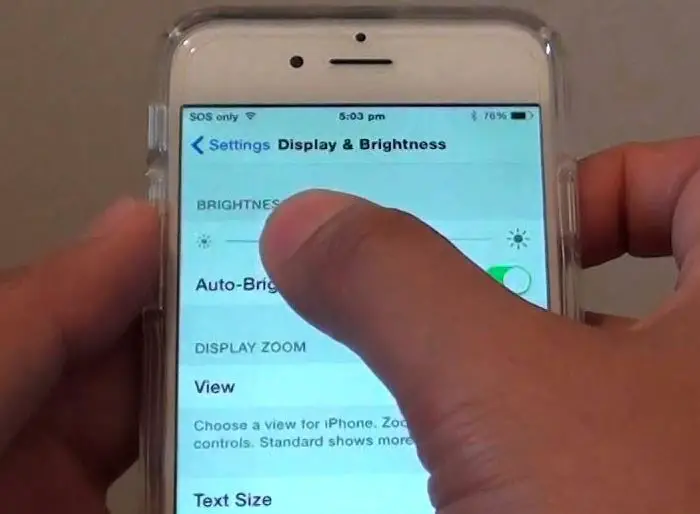
Benachrichtigung schließen
Je mehr Anwendungen es auf dem iPhone gibt, desto größer wird das Bombardement.Diese Pop-up-Fenster können den Akku entladen und das Aufladen verhindern.
- Gehen Sie auf dem iPhone zu "Einstellungen".
- Klicken Sie auf Benachrichtigungszentrale.
- Scrollen Sie nach unten, bis Sie den Abschnitt "Einschließen" erreichen.
- Durchsuchen Sie dann diese Anwendungen und klicken Sie auf die Anwendung, für die Sie die Benachrichtigung "Bildschirm sperren" deaktivieren möchten.
- Klicken Sie für jeden einfach auf "Schließen" und dann auf die Option "Auf Sperrbildschirm anzeigen".
App-Aktualisierung im Hintergrund deaktivieren
- Öffnen Sie die Einstellungen und klicken Sie auf Allgemein
- Dann "Hintergrund-App aktualisieren" und oben die Option "Hintergrund-App aktualisieren" auswählen.
- Jetzt können Sie diese Funktion vollständig deaktivieren, indem Sie "Schließen" auswählen oder die darunter aufgeführten Anwendungen auswählen, um sie selektiv zu schließen.
- Um es zu aktivieren, führen Sie einfach die obigen Schritte aus und schalten Sie es dann wieder ein, wenn der Ladevorgang abgeschlossen ist.
IPhone 11 XS oder XS Max Ladeproblem
Wenn Sie ein iPhone XS oder Mx verwenden, werden Sie möglicherweise durch die "Ladetür" gestört.Dies ist die Bezeichnung für einen softwarebedingten Fehler, der sich auf ein Gerät bezieht, das kurz nach Herbst 2018 in Betrieb genommen wurde.Wenn Benutzer versuchen, das Gerät aufzuladen oder sogar aufzuwecken, hören sie keinen Ton, was ein einfaches Problem ist.
Einige Benutzer haben dieses Problem gelöst, indem sie das Beleuchtungskabel abgezogen haben. Bitte stellen Sie sicher, dass der Bildschirm eingeschaltet ist, bevor Sie den Bildschirm anschließen.Es ist erwähnenswert, dass der allgemeine XS-Beleuchtungsanschluss Ihnen Probleme bereiten kann, und gelegentliches Entfernen und Wiedereinstecken des Kabels kann manchmal helfen.Dies ist jedoch ein völlig unwissenschaftlicher Weg.
Dieses Problem hängt zusammen mit Apple-KorrekturSpezifischiOS 12Verwandt mitiOS 12Das Betriebssystem wurde einige Zeit nach dem Erkennen des Problems aktualisiert.Auch wenn die Lösung aktualisiert wird, stehen einige Benutzer jedoch immer noch vor dem gleichen Problem.Für diese Benutzer besteht eine einfache Lösung darin, das kabellose Laden vollständig zu normalisieren.
Wenden Sie sich an Apple, um die Beleuchtung oder den USB-C-Anschluss zu reparieren
Im Folgenden finden Sie alle Tipps zur Lösung des iPhone-Ladeproblems, die wir Ihnen jetzt zur Verfügung stellen können.Sollten Sie trotz Befolgung all unserer Tipps dennoch keine zufriedenstellende Lösung finden, können Sie sich an . wendenApple Online-Support-Programm, Sie können Ihr iPhone oder iPad auch zur Reparatur einschicken.Wenn Ihr Gerät eine gültige Garantiezeit hat, können Sie dieses Problem problemlos lösen, ohne hohe Gebühren zu zahlen.Ich hoffe, Ihnen gefällt unser heutiger Tipps-Bereich.
Wenn Sie die anderen Tipps auf dieser Liste erschöpft haben, der Akku jedoch immer noch dauerhaft aufgeladen werden muss, können Sie den Akku ersetzen.




![iPhone lässt sich nach iOS 14-Update nicht einschalten? [4 Lösungen]](https://oktechmasters.org/wp-content/uploads/2021/09/25142-iphone-wont-turn-on-after-update.jpg)

